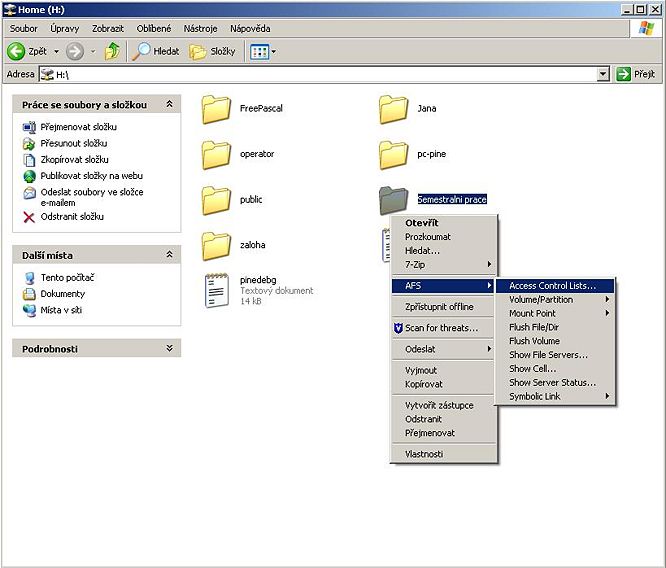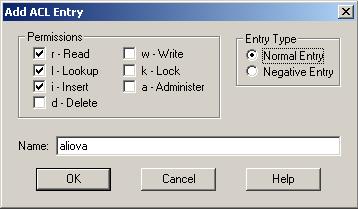AFS/Windows klient
Z HelpDesk
< AFS
Jak správně nainstalovat a pracovat s AFS klientem pro MS Windows.
Instalace klienta Open AFS
Návod na instalaci Open AFS klienta naleznete na stránce Instalace OpenAFS klienta, zároveň je nutné mít nainstalovanou centrální autentizační službu ZČU - Kerberos
Přístup do AFS ve windows
- Na stanicích IS si vyberte Váš osobní disk H:
- Pro domácí použití si nainstalujte Open AFS klienta
Nastavení práv
- Kliknutím pravého tlačítka na vybraný adresář zvolíte AFS - Access Control Lists...
- Po kliknutí na Add se Vám zobrazí dialog pro přidání/odebrání práv
- Vepsáním orion loginu určíte komu budou práva přidělena, kliknutím na Negative Entry odeberete práva vybrané osobě
- Pro potvrzení změny klikneme na OK, OK
- Význam těchto práv naleznete v kapitole AFS seznam práv
Zobrazení adresáře jiného uživatele
- Na stanicích IS si vyberte disk J:
- Proklikáte se k vybranému uživateli: Uživatelské účty naleznete na J:\zcu.cz\users\ počáteční písmeno orion loginu\orion-login\home
- Příklad J:\zcu.cz\users\j\jahec\home
- Pro práci v adresáři jiného uživatele musíte mít přidělená práva od dané osoby. V základním nastavení jsou vidět pouze názvy adresářů a souborů.